Cuando se es un sysadmin (que conste que yo no lo soy) una de las prioridades que se tienen o se deberían tener en todo momento es el monitoreo en tiempo real (o lo más cercano posible) de cada uno de nuestros servidores. Ya que como bien sabremos existen un sinfín de parámetros que podemos medir y controlar como son: la cantidad de usuarios logueados, saber si el demonio SSH está corriendo, si el procesador esta al 100%, si el sistema tiene actualizaciones pendientes, etc.
Por lo cual conforme nuestra infraestructura va creciendo, cada vez es más complicado llevar un control de la misma, razón por la cual debemos encontrar alguna alternativa que nos permita monitorear todos y cada uno de nuestros servidores. Actualmente en el mercado existen bastantes alternativas, algunas con más o menos opciones que otras, pero a mi parecer (mera opinión personal) ninguna es tan completa, práctica y fácil de manipular como nagios.
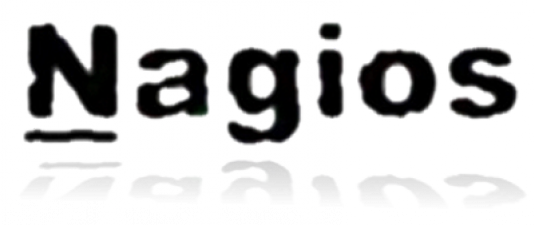
Nagios como lo bien lo define Wikipedia es:
Un sistema de monitorización de redes de código abierto ampliamente utilizado, que vigila los equipos (hardware) y servicios (software) que se especifiquen, alertando cuando el comportamiento de los mismos no sea el deseado.
Como bien lo menciona Nagios es capaz de monitorizar absolutamente de todo, desde algún demonio Linux que queramos tener bien vigilado hasta algún UPS para saber si el mismo se encuentra adecuadamente funcionando, en general las posibilidades de nagios son infinitas.
Por lo cual una vez que se ha tenido una introducción de lo que es Nagios y de las posibilidades que nos brinda el mismo procederé a describir cómo es que se instala nagios en un entorno Linux por medio de paquetes, para ello hemos elegido Ubuntu como distro para nuestras pruebas.
¿Cómo instalar nagios en Ubuntu?
1.- Una vez dentro de la Shell procederemos a ingresar el siguiente comando:
apt-get install nagios3
Este comando nos procederá a instalar y configurar el nagios 3 en nuestra máquina, debemos poner atención ya que en la instalación nos pedirá que ingresemos un password para el usuario “nagiosadmin”, deberemos elegir un password que recordemos ya que el mismo lo ocuparemos más tarde para poder acceder a la interface de monitorización.
2.- Después de instalado y configurado nuestro paquete de nagios procederemos ingresar el siguiente comando:
apt-get install nagios-plugins
Este comando nos permitirá instalar la gran mayoría de los plugins (detallaremos esto en otro artículo) que ocupa nagios para poder funcionar.
3.- Una vez instalado nagios 3 en nuestra PC, procederemos a ingresar a la interface de administración del mismo, ingresando la siguiente URL en nuestro navegador preferido:
http://ipdondeseinstalonagios/nagios3
Ingresaremos el usuario “nagiosadmin” y el password que elegimos durante la instalación y si nos desplazamos a la opción de “Services” observaremos una pantalla como la siguiente:

Dicha vista es una perspectiva de nuestro localhost con el monitoreo de algunos parámetros como son: Disco Duro, usuarios registrados, carga del servidor, etc.
Como observaremos los servicios se encuentran iluminados en verde y se encuentran en estado OK, uno de los 3 estados que presenta nagios. A continuación, procedemos a describir los 3 estados básicos de nagios:
¿Cuáles son los posibles estados en Nagios?
OK: Este estado nos indica que nuestro proceso a monitorear se encuentra funcionando sin inconvenientes
WARNING: Es un estado que nos indica (en base al umbral definido) que algo está comenzando a salir mal y que debemos dar solución al problema.
CRITICAL: es un estado de nagios que nos indica que el servicio se encuentra en un estado crítico y que debemos tomar acciones para solucionar el problema, antes de que algo se incendie…
Por ahora dejaremos hasta aquí la introducción a Nagios, más tarde trataremos aspectos más “finos” de su funcionamiento 🙂
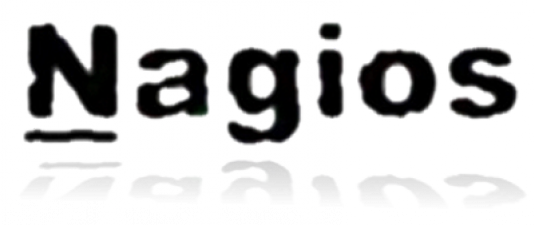
Estimado.
A ver si me puedes echar una mano con un inconveniente.
Actualmente tengo instalado Nagios 4 y funciona perfecto, sin embargo, tratando de crear un nuevo cheque me consigo con el siguiente inconveniente.
Lo que trato de hacer, es verificar que cantidad de procesos hay corriendo en X servidor con X usuario.
Probé esto:
check_procs -w 10 -c 25 -u root
Y funciona sin problemas, el tema es que usando cambio el usuario a otro, me dice que no consigue el UID.
Probé esto mismo en la máquina cliente y anda sin problemas.
Mi duda es, cuando se hace esto, el UID que usa es el del servidor?? Porque no consigo manera de que encuentre el usuario en la máquina cliente.
@José Pérez:
Así a simple vista podrían ser 2 situaciones:
1.- Validar si el usuario de nagios tiene el permiso para validar el UID del usuario consultado
2.- Revisar la opción de hacerlo vía NRPE de Nagios, ya que en maquinas remotas se ocupa la modalidad cliente/servidor.
Bytez!